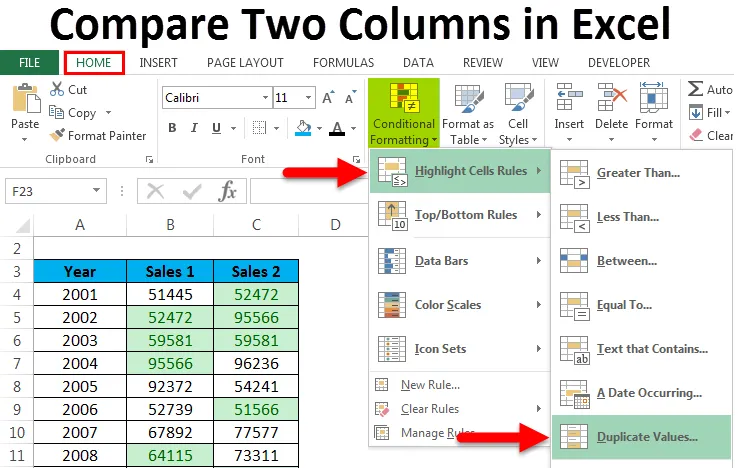
Primerjaj dva stolpca v Excelu (kazalo)
- Primerjajte dva stolpca v Excelu
- Kako primerjati podatke dveh stolpcev?
Primerjajte dva stolpca v Excelu
Excel ima veliko vgrajenih funkcij in tehnik, s pomočjo katerih lahko opravimo izračun in analiziramo podatke. Toda ne glede na to, kaj excel naredi, je uporaben le v enem stolpcu. Kar pomeni, da kadarkoli v excelu želimo primerjati in primerjati podatke, se večinoma osredotoča samo na en stolpec. V tem članku bomo izvedeli enostavne načine primerjave podatkov v dveh stolpcih.
Kako primerjati podatke dveh stolpcev?
Obstaja veliko načinov za to. To so:
Primerjajte predlogo dveh stolpcev Excelove predloge tukaj - Primerjajte dva stolpca predlogo Excela- Primerjajte podatke v stolpcih - Row-Wise
- Primerjaj dva stolpca vrstica - z uporabo pogojnega oblikovanja
- Primerjajte podatke Stolpec pametno - Označite ustrezne podatke
Primerjajte podatke dveh stolpcev po vrsticah - primer 1
Ko iščemo Natančno tekmo, uporabite to tehniko. Vzemimo spodnji primer za razumevanje tega postopka.
Spodaj smo dali podatke o tem, kje moramo mesečno analizirati prodani izdelek dveh trgovin. Se pravi, ali je isti izdelek kupil stranka v istem mesecu ali ne?
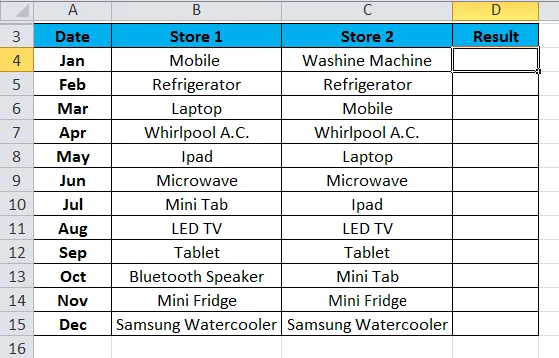
Če se isti izdelek prodaja mesečno, se rezultat izpiše kot »TRUE«, sicer »FALSE«.
Za to bomo uporabili spodnjo formulo:
= B4 = C4
Glejte spodnji posnetek zaslona:
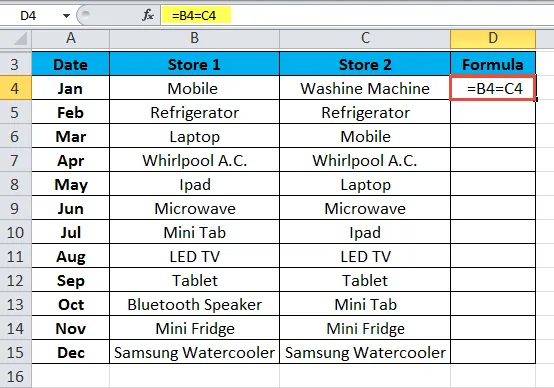
Rezultat je prikazan spodaj:
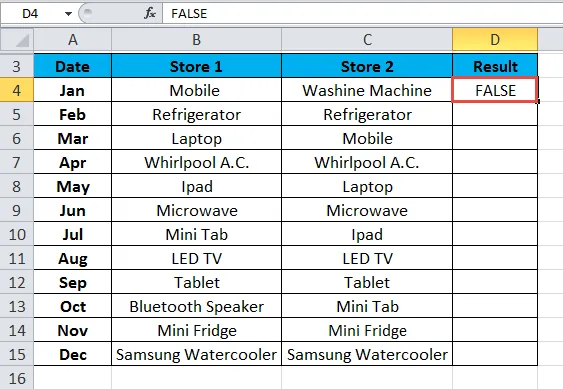
Povlecite in spustite to formulo za ostale vrednosti, rezultat pa je prikazan spodaj:
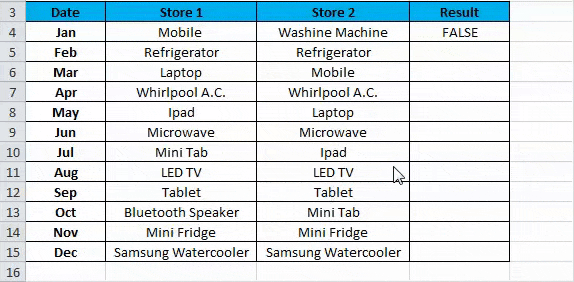
Uporaba pogojnega oblikovanja - primer # 2
S pogojnim oblikovanjem lahko podatke izpostavimo v celicah. Če v obeh vrsticah stolpcev obstaja enaka podatkovna točka, želimo poudariti te celice. Vzemimo primer za to.
V letu smo podali modre podatke o uspešnosti, kjer želimo analizirati, ali smo v istem letu dosegli enako uspešnost.
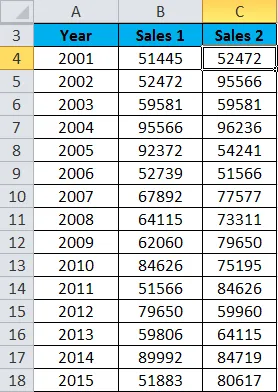
Sledite spodnjim korakom:
- Izberite celoten obseg podatkov. Tu smo izbrali obseg celic B4: C18.
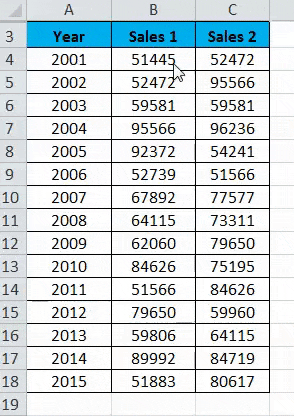
- Pojdite na zavihek HOME in v razdelku Slogi kliknite pogojno oblikovanje. Glejte spodnji posnetek zaslona.
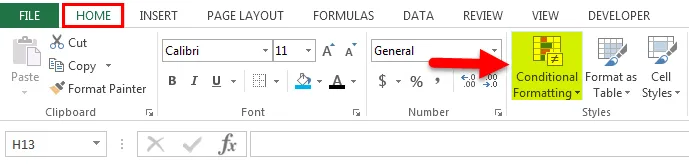
- Odpre se spustni seznam možnosti oblikovanja. Tukaj kliknite možnost Novo pravilo . Glejte spodnji posnetek zaslona.
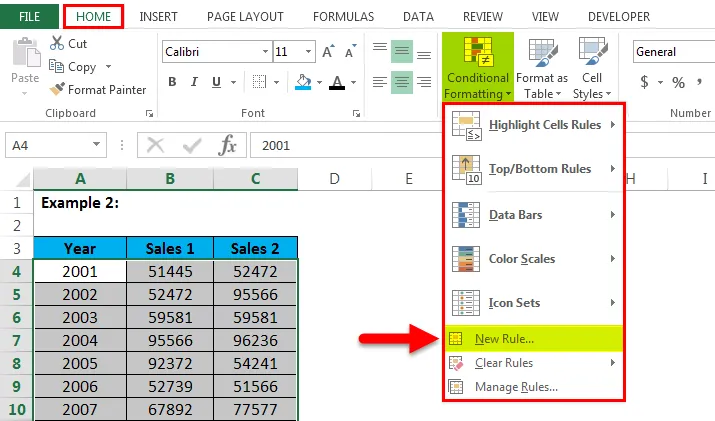
- Odpre se pogovorno okno za novo pravilo oblikovanja, kot je prikazano na posnetku zaslona spodaj.
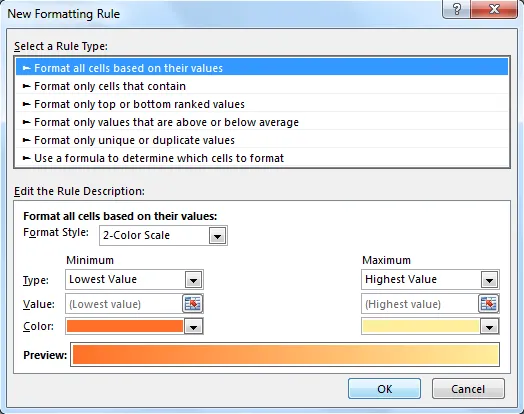
- Kliknite zadnjo možnost »Uporabite formulo, da določite, katere celice želite oblikovati « v razdelku Izberite vrsto pravila. Po kliku na to možnost bo prikazano polje formule, kot je prikazano na posnetku zaslona spodaj. Postavite formulo pod polje Formula. Formula, ki smo jo tukaj uporabili kot = $ B4 = $ C4. Kliknite gumb Format in prikazalo se bo okno Oblika celic.
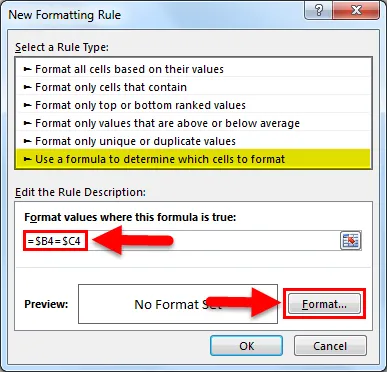
- Kliknite zavihek Izpolni in izberite barvo iz barvne palete. Kliknite V redu . Glejte spodnji posnetek zaslona.
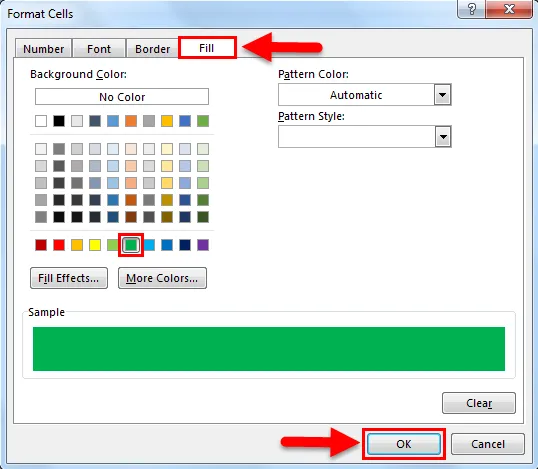
Rezultat je prikazan spodaj:
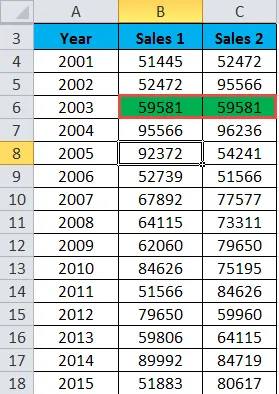
Označite ujemajoče se podatke - primer # 3
Tukaj primerjamo podatke v celotnem seznamu v stolpcu. Vzemimo spodnji primer za razumevanje tega postopka.
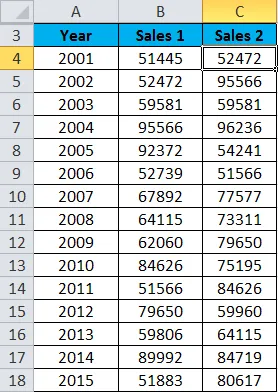
- Izberite celoten nabor podatkov.
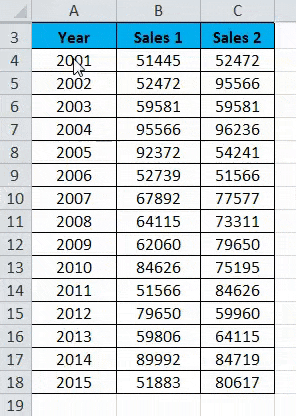
- Pojdite na zavihek HOME . V razdelku Slogi kliknite Pogojno oblikovanje . Kliknite na Pravila za označevanje celic in spet se bo odprl seznam možnosti. Zdaj kliknite Podvojene vrednosti s seznama. Glejte spodnji posnetek zaslona.
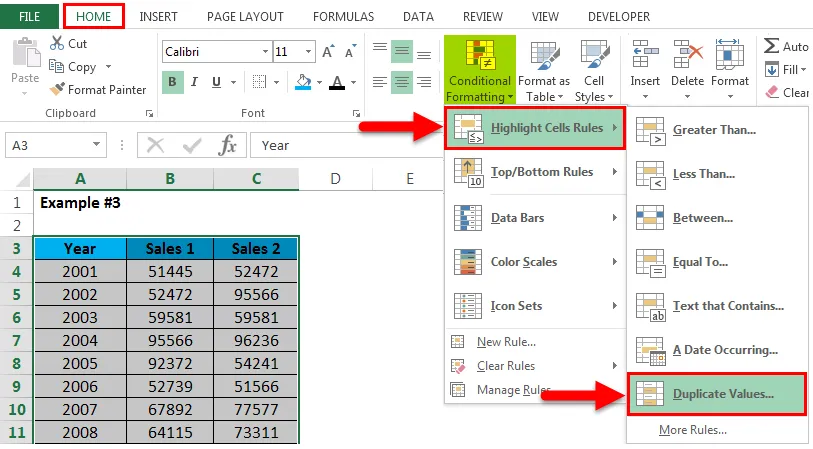
- Odpre se pogovorno okno za podvojene vrednosti. Kliknite na možnost Podvoji v levem polju in izberite barvo za poudarjanje celic. Glejte spodnji posnetek zaslona. Kliknite V redu.
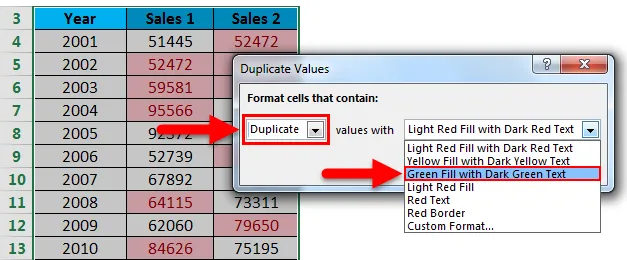
- Rezultat je prikazan spodaj:
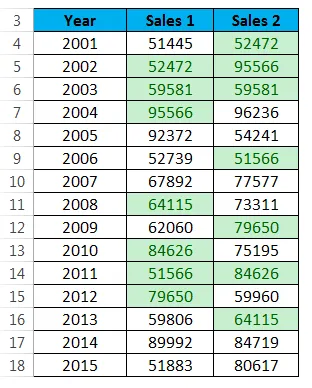
Spomniti se na primerjava dveh stolpcev v Excelu
- Podatke lahko izpostavimo tudi za edinstvene vrednosti.
- S pomočjo teh tehnik lahko enostavno primerjamo podatke v naboru podatkov in jih označimo.
Priporočeni članki
To je vodnik za primerjavo dveh stolpcev v Excelu. Tukaj razpravljamo o primerjanju dveh stolpcev v Excelu in kako uporabiti primerjavo dveh stolpcev v Excelu ter praktične primere in naložljivo predlogo excela. Ogledate si lahko tudi druge naše predlagane članke -
- Naučite se tabele podatkov v MS Excel
- Informacije o Excel Combo Boxu
- Kako ustvariti Bubble Chart v Excelu?
- Nasveti in nasveti za uporabo orodja za pomikanje
- Kako primerjati dva seznama v Excelu?